Шаг 1. Откройте фотографию, к которой решили добавить эффект движения.
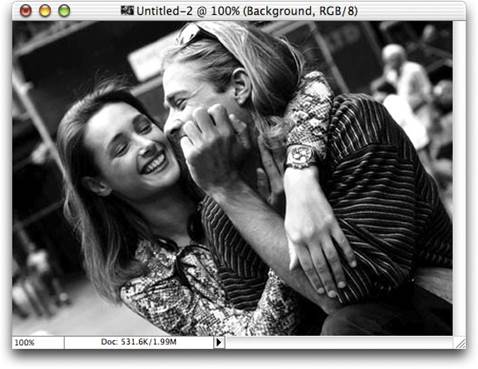
Шаг 2. Создайте копию фонового слоя, нажав комбинацию клавиш <Ctrl+J>
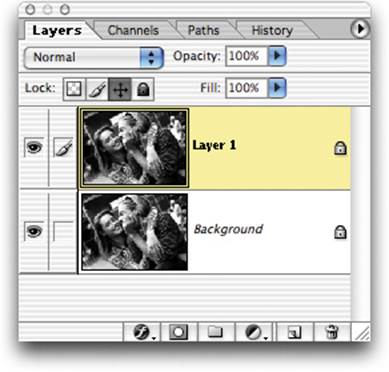
Шаг 3. Выберите команду Blur-Motion Blur (Размытие-Размытие в движении) из меню Filter (Фильтр). Для параметра Angle (Угол) задайте значение, соответствующее необходимому направлению движения (как правило, я задаю значение, соответствующее горизонтальному направлению), а для контроля над “силой” эффекта подберите подходящее значение параметра Distance (Расстояние). Обычно для изображений с маленьким разрешением (72 ppi) я задаю значение 31, а для изображений с большим разрешением (300 ppi) — 100. 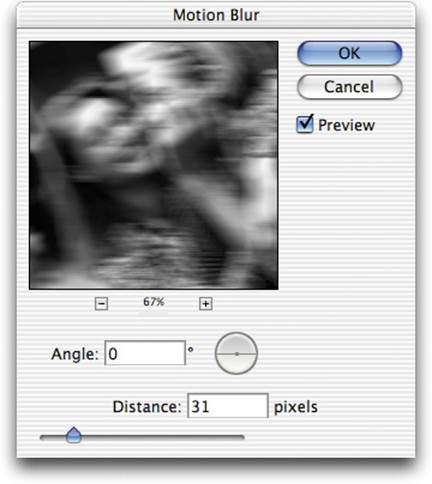
Шаг 4. Нажмите клавишу <E>, чтобы выбрать инструмент Eraser (Ластик). Перейдите к панели Options (Параметры) и щелкните на кнопке со стрелкой, направленной вниз, расположенной справа от параметра Brush (Кисть). В появившемся окне Brush Picker (Выбор кисти) выберите кисть с мягкими краями, как показано на рисунке.
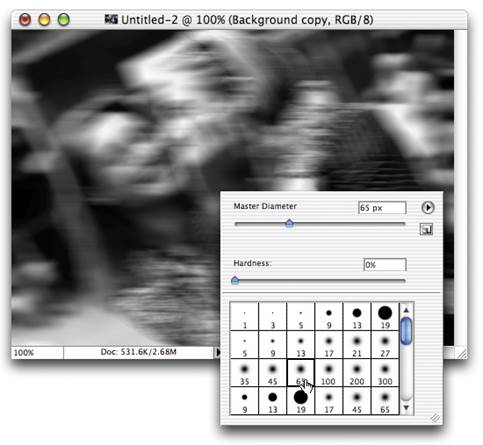
Шаг 5. А теперь обрабатывайте те области изображения, которые должны оставаться четкими. По мере удаления исходный слой, расположенный под размытым, будет проявляться. Как правило, я обрабатываю лицо человека, а также его одежду и предметы, которые он может держать, однако никогда не затрагиваю края объектов.
|
|
|

 2015-07-14
2015-07-14 274
274






